Die Nextcloud bietet Dir die Möglichkeit, deine Daten sicher in deiner eigenen Cloud zu speichern und mit Apps für Handy und Tablet darauf zuzugreifen. Die Nextcloud kann auf unsern Hosting Tarifen installiert werden. Zu beachten ist aber dass der ssh Zugriff wie üblich chrooted ist, d.h. man kann nicht auf alle Systembefehle zugreifen. Der volle Funktionsumfang von nextcloud ist am besten auf einem kleinen virtuellen Server oder managed Server zu verwenden. Klappt aber auf allen Systemen sehr gut. Ein weiterer Vorteil ist, dass Nextcloud ohne zusätzliche Kosten auf einem privaten Webspace betrieben werden kann, was die Kontrolle über die eigenen Daten erhöht und Bedenken hinsichtlich des Datenmissbrauchs verringert. Gerne können wir deine Cloud auch managen, also regelmäßig updates einspielen und auf Sicherheitslücken überprüfen. Sprich uns einfach an, wir können das.
Nextcloud – deine eigene Cloud
Datenkontrolle und Daten
Schütze, steuere und überwache Deine Daten und Kommunikation innerhalb deines Unternehmens. Stelle die Einhaltung geschäftlicher und rechtlicher Anforderungen sicher. Speichere deine Daten jederzeit auf gesicherten Servern.
Produktivität
Ermögliche Produktivität auf jeder Plattform, im Büro oder unterwegs. Teile, kommuniziere und arbeite Sie über Unternehmensgrenzen hinweg zusammen. Nextcloud bietet transparenten Zugriff auf Daten in jedem Speicherplatz. Zusätzlich können Benutzer Apps aus dem App Store innerhalb von Nextcloud herunterladen, um die Funktionalität weiter zu erweitern.
Open Source
Profitiere von einer großen Community und kostenloser Software die ständig aktualisiert wird. Für geschäftliche Zwecke gibt es auch Serviceangebote.
So installiert man Nextcloud – Installation
Deine eigene Cloud kannst du ganz einfach direkt aus dem Backend installieren und schon nach wenigen Minuten ist die aktuelle Version heruntergeladen, installiert und konfiguriert. Das meiste geht ganz automatisch. Aber schau selbst:
Installation starten
Gehe ins Backend auf den Server und klicke bei der gewünschten Domain auf Nextcloud. Das befindet ist meist unter Dashboard, Dateien / Datenbanken oder auf der rechten Seite im Menü.
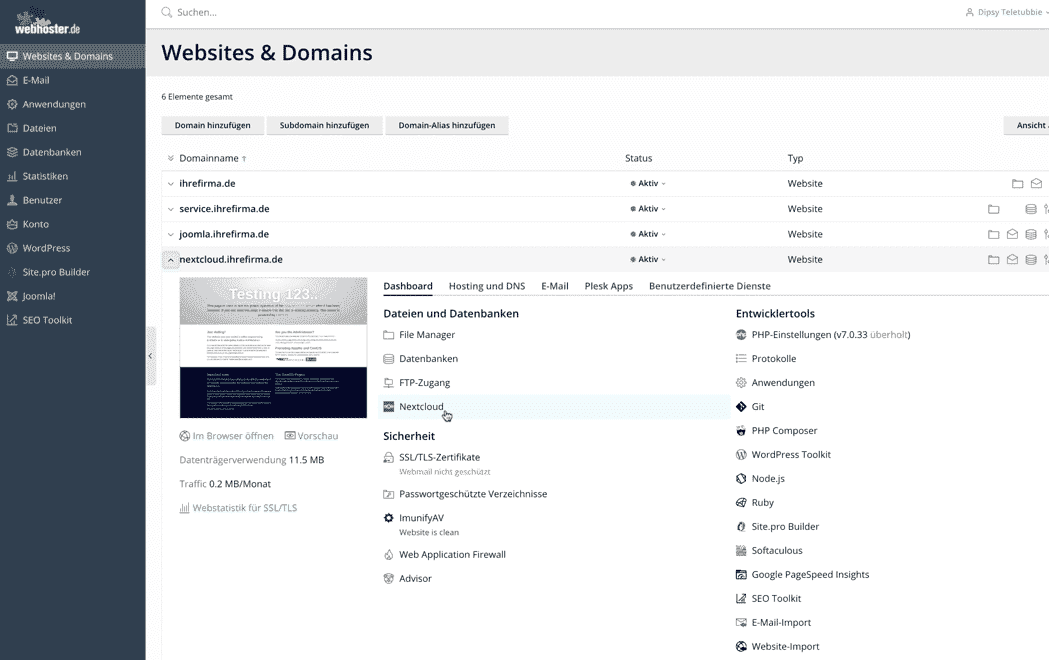
Nachdem nun Nextcloud ausgewählt wurde kann man entweder bereits hochgeladene Installationen suchen, oder eben eine neue Installation durchführen. Also klicke bitte auf Install. Achte darauf, dass du dich im richtigen Ordner befindest, um die Installation korrekt auszuführen.
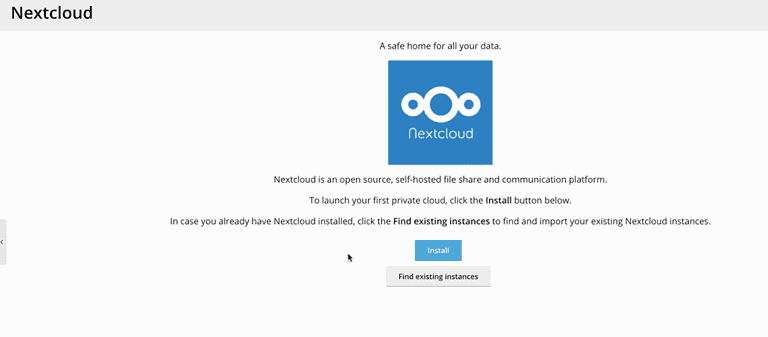
Bevor die Installation nun startet müssen noch ein paar Angaben getroffen werden.
Wähle bitte die richtige Domain aus unter der Nextcloud installiert werden soll und einen Administrator Account mit sicherem Passwort. Du kannst beim Subfolder angeben, ob nextcloud z.B. unter deiner Domain https://ihrefirma.de/nextcloud erreichbar sein sollte, oder direkt unter der Domain. Ich würde empfehlen den Folder leer zu lassen und Nextcloud direkt beim Aufruf der Domain anzuzeigen, oder eben wie in diesem Beispiel eine Subdomain dafür zu erstellen dann ist die Cloud beispielsweise unter https://nextcloud.ihrefirma.de erreichbar. Alles ist möglich. Probiere es einfach aus.
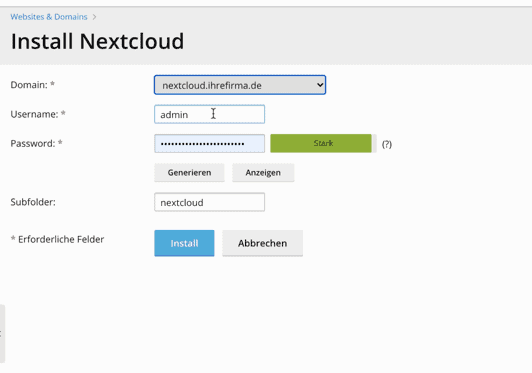
Nach dem Start der Installation öffnet sich ein kleines Fenster mit dem Status der Installation. Das Programm bereitet den Account for, erstellt eine Datenbank für Nextcloud und installiert die aktuelle Version. Im Anschluss werden noch ein paar Einstellungen erledigt. Klingt einfach oder? Ist es auch.
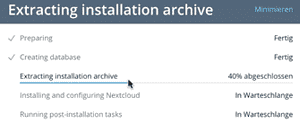
Nach der Installation kann man sich auch schon direkt in die Nextcloud einloggen mit den vorher definierten Zugangsdaten. Achte bitte darauf, dass der Login im Browser auch verschlüsselt funktioniert, also über https:// oder mit einer Schlussanzeige. Das ist normalerweise eine Standardeinstellung, aber vielleicht hast du an den Einstellungen rumgespielt und auch unverschlüsselte Zugriffe erlaubt. Einstellen kann man das ganze in den Hosting Einstellungen oder bei den SSLit Einstellungen mit automatischer Umleitung von http auf https.
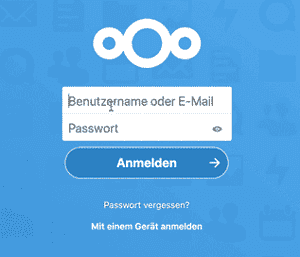
Wenn Du eingeloggt bist siehst du deine eigene NextCloud und kannst direkt anfangen Dateien zu speichern oder zu teilen. Die passende App gibt’s im Appstore. Wir zeigen dir in einem anderen Video was du alles mit der Nextcloud machen kannst wie Dateien mit anderen Personen teilen, Dateien von deinem Computer syncronisieren und vieles mehr.
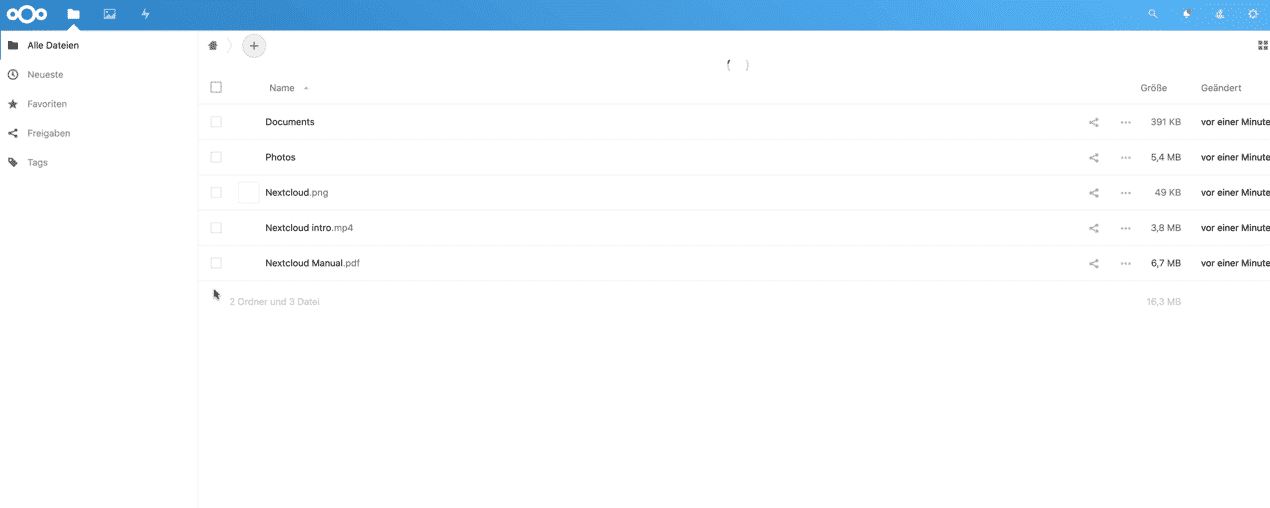
Für eine ganz sichere Nextcloud empfehle ich immer den Einsatz auf einem managed V-Server, einfach damit die Daten vollständig von anderen Benutzern getrennt sind und nicht durch mögliche Sicherheitsprobleme ausgespäht werden können. Wir verwenden zwar Cloudlinux mit CageFS zur vollständigen Trennung von Kundendaten auf Webhosting Systemen, aber Sicherheitslücken können theoretisch vorhanden sein, auch wenn es bisher nicht bekannt geworden ist. Bei einem virtuellen Server sind die Daten vollständig getrennt ohne Dritte auf dem Server. Also wer die Nextcloud für wichtige Daten nutzt, sollte lieber ein paar Euro im Monat mehr ausgeben.
Installation und Einrichtung unter Plesk
Die Installation von Nextcloud unter Plesk ist relativ einfach und kann in wenigen Schritten durchgeführt werden. Hier sind die Schritte, die Du befolgen musst:
Erstellen einer neuen Subdomain: Gehe in Plesk zu “Domains” und klicke auf “Subdomain hinzufügen”. Gib eine Subdomain ein, z.B. “cloud.deinedomain.de”. Dies ermöglicht es Dir, Nextcloud unter einer separaten Adresse zu betreiben.
Herunterladen der Nextcloud-Software: Besuche die Nextcloud-Website und lade die neueste Version der Software herunter. Dies stellt sicher, dass Du die aktuellsten Funktionen und Sicherheitsupdates erhältst.
Installation der Nextcloud-Software: Gehe in Plesk zu “File Manager” und lade die heruntergeladene Software hoch. Führe die Installation aus, indem Du die Datei “setup-nextcloud.php” aufrufst. Dies startet den Installationsprozess.
Konfiguration der Datenbank: Gehe in Plesk zu “Datenbanken” und erstelle eine neue Datenbank. Gib die Datenbank-Details in die Nextcloud-Konfiguration ein, um die Verbindung zu Deiner Datenbank herzustellen.
Anpassen der PHP-Einstellungen: Gehe in Plesk zu “PHP-Einstellungen” und passe die Einstellungen an, um Nextcloud optimal zu unterstützen. Dies kann die Aktivierung von OPcache und anderen wichtigen PHP-Einstellungen umfassen.
Mit diesen Schritten ist Deine Nextcloud-Installation unter Plesk abgeschlossen und bereit zur Nutzung.
Administration und Sicherheit
Sicherheitsmaßnahmen
Um die Sicherheit Deiner Nextcloud-Installation zu gewährleisten, solltest Du folgende Maßnahmen ergreifen:
Aktivieren der Zwei-Faktor-Authentifizierung: Gehe in Nextcloud zu “Einstellungen” und aktiviere die Zwei-Faktor-Authentifizierung. Dies bietet eine zusätzliche Sicherheitsebene für Deine Benutzerkonten.
Verwendung starker Passwörter: Stelle sicher, dass alle Benutzer starke Passwörter verwenden. Dies kann durch Richtlinien für Passwortstärke und regelmäßige Passwortänderungen unterstützt werden.
Regelmäßige Software-Updates: Stelle sicher, dass Nextcloud und alle Erweiterungen regelmäßig aktualisiert werden. Dies schützt Deine Installation vor bekannten Sicherheitslücken und stellt sicher, dass Du die neuesten Funktionen nutzen kannst.
Benutzerverwaltung
Die Verwaltung von Benutzern in Nextcloud ist einfach und ermöglicht es Dir, die Kontrolle über den Zugriff und die Berechtigungen zu behalten:
Erstellen neuer Benutzer: Gehe in Nextcloud zu “Benutzer” und erstelle neue Benutzerkonten. Dies ermöglicht es Dir, neue Teammitglieder oder externe Partner hinzuzufügen.
Zuweisen von Benutzerrollen: Weise Benutzerrollen zu, um die Berechtigungen zu steuern. Dies hilft Dir, den Zugriff auf verschiedene Funktionen und Daten innerhalb von Nextcloud zu verwalten.
Verwalten von Benutzergruppen: Verwalte Benutzergruppen, um Benutzer zu organisieren und gemeinsame Berechtigungen zuzuweisen. Dies erleichtert die Verwaltung großer Benutzerzahlen und die Zuweisung von Berechtigungen.
Optimierung und Erweiterung
Performance-Optimierung
Um die Performance Deiner Nextcloud-Installation zu optimieren, kannst Du folgende Schritte ausführen:
Aktivieren des OPcache: Gehe in Plesk zu “PHP-Einstellungen” und aktiviere den OPcache. Dies verbessert die PHP-Performance, indem häufig verwendete Skripte im Speicher gehalten werden.
Verwendung einer Datenbank-Optimierung: Optimiere Deine Datenbank, um die Performance zu verbessern. Dies kann durch regelmäßige Wartung und Optimierung der Datenbanktabellen erreicht werden.
Verwendung einer Caching-Erweiterung: Verwende eine Caching-Erweiterung, um die Performance zu verbessern. Caching reduziert die Last auf dem Server und beschleunigt den Zugriff auf häufig verwendete Daten.
Mit diesen Maßnahmen kannst Du sicherstellen, dass Deine Nextcloud-Installation nicht nur sicher, sondern auch leistungsfähig und effizient ist.
Speichere deine Daten lieber in deiner eigenen Cloud. Damit stellst Du sicher, dass deine Daten nicht von dem jeweiligen Cloudanbieter analysiert und ausgewertet werden. Dazu sind die Anbieter nämlich sogar verpflichtet. Es gibt auch einige Nextcloud Alternativen die du hier finden kannst.
